 AlcoCONNECT podaci
AlcoCONNECT podaci
Sistem upravljanja
Uputstvo za upotrebu

Odricanje od odgovornosti – Napomena za čitaoce o eksternim dokumentima
Očitavanja BAC ili BrAC dobijena pravilnom upotrebom ovog uređaja smatraju se tačnima samo u vrijeme testiranja. Velika pažnja je posvećena da se osigura tačnost svakog očitavanja.
Ni proizvođač, ni distributer, ni vlasnik ne prihvataju odgovornost ili odgovornost zbog bilo kakve radnje ili potraživanja koja proizilaze iz očitavanja ovog uređaja, bilo da se koristi ispravno ili neispravno.
Uvod
Alcolizer Technology je najveći dobavljač alkoholnih instrumenata za australsku policiju i industriju. Godišnje se provodi preko 20 miliona testova pomoću naše opreme za testiranje alkohola u dahu proizvedene u Australiji.
Alcolizer AlcoCONNECT™ sistem upravljanja podacima (AlcoCONNECT) kombinuje Alcolizerovu inovativnu tehnologiju testiranja sa najsavremenijim poslovnim rešenjima. To je idealan alat za menadžere za sigurnost i poslovanje koji traže analizirane rezultate testiranja u stvarnom vremenu iz cijelog vašeg poslovanja.
Naša Alcolizer AlcoCONNECT kontrolna tabla sa rezultatima daje laku ponovnuview analiza vaših testnih podataka prema broju testova, lokaciji lokacije, dobu dana, rezultatima testiranja i detaljima o zaposlenicima.
Testovi na drogu i alkohol su navedeni odvojeno, a podaci se mogu podijeliti po lokacijama ili poslovnim jedinicama. Istražite podatke na kontrolnoj tabli za trenutni pristup originalnom pregledu alkohola, droga i potvrdnim rezultatima toksikologije.

Karakteristike
- Sigurno skladištenje rezultata testiranja u oblaku
- Korisnički interfejs na kontrolnoj tabli za pristupačnost rezultata na prvi pogled i kreiranje baze podataka
- Automatska upozorenja o servisu i tehničkim problemima dostavljena direktno Alcolizeru
- Prilagođene poruke na ekranu
- Trenutni pristup sa bilo kojeg mjesta na svijetu
- Daljinsko praćenje
- Upozorenja u realnom vremenu
Postavljanje AlcoCONNECT-a za vašu kompaniju
Kontaktirajte svog prodajnog predstavnika da dobijete kopiju obrasca potrebnog za postavljanje vaše kompanije u AlcoCONNECT-u.
- Sve kompanije trebaju imati najmanje 2 ovlaštena kontakta kompanije. Sigurnost je najvažnija i Alcolizer će izvršiti promjene samo uz odobrenje ovlaštenog kontakta kompanije.
- Kada se podesi prijava za kontakt(e) vašeg preduzeća, možete se prijaviti i dodati kompaniju, korisnike, stranice i osoblje.
- Alcolizer će dodijeliti uređaje vašoj kompaniji. Zatim ih treba dodijeliti ispravnoj lokaciji.
Pristup AlcoCONNECT-u
AlcoCONNECT je dostupan na adresi https://cloud.alcolizer.com.
Za pristup AlcoCONNECT-u potrebna je adresa e-pošte, lozinka i 2-faktorska autentikacija za prijavu.
Početno podešavanje korisničkog naloga
Kada se vaš nalog postavi, primit ćete e-poštu koja sadrži link za postavljanje vaše lozinke. Slijedite vezu da postavite novu lozinku.

Prijava
- Unesite svoju email adresu i lozinku.

- Unesite svoj dvofaktorski kod za autentifikaciju. Postoje dvije opcije za primanje ovog koda za autentifikaciju:
• SMS: AlcoCONNECT će poslati kod za autentifikaciju na vaš mobilni telefon.
• Aplikacija: Unesite kod iz aplikacije za autentifikaciju kao što je Google Authenticator. Moguće aplikacije za autentifikaciju uključuju:
o https://play.google.com/store/apps/details?id=com.google.android.apps.authenticator2&hl=en_AU
o https://itunes.apple.com/au/app/google-authenticator/id388497605?mt=8
o https://www.microsoft.com/en-au/p/authenticator/9nblggh08h5
Zaključavanje prijave
U slučaju da pet puta zaredom pogrešno unesete svoje akreditive, vaš pristup AlcoCONNECT-u će biti zaključan. Moraćete da resetujete svoju lozinku koristeći uputstva u odjeljku Reset Password. Ako vidite donju poruku, jedan od kontakata vaše ovlaštene kompanije morat će kontaktirati korisničku podršku prije nego što se možete ponovo prijaviti. Kontakt ovlaštene kompanije treba da pošalje e-mail korisničkoj službi na adrese e-pošte/osobe koje su imale problema s prijavom ako su poznate.
Ako vidite donju poruku, jedan od kontakata vaše ovlaštene kompanije morat će kontaktirati korisničku podršku prije nego što se možete ponovo prijaviti. Kontakt ovlaštene kompanije treba da pošalje e-mail korisničkoj službi na adrese e-pošte/osobe koje su imale problema s prijavom ako su poznate.
Poništi lozinku
- Ako zaboravite lozinku, možete je resetirati klikom na odjeljak 'Zaboravljena lozinka'. Unesite svoju adresu e-pošte i prikazani Captcha kod i e-poštom ćete dobiti link za poništavanje lozinke.
- Ako niste u mogućnosti da poništite svoju lozinku, bilo ko sa korisničkim kontaktom ili korisničkom prijavom na administratora trebao bi je moći poništiti umjesto vas.
 Slijedite vezu u e-poruci i unesite novu lozinku.
Slijedite vezu u e-poruci i unesite novu lozinku.
AlcoCONNECT Menu
AlcoCONNECT meni se uvek prikazuje na vrhu ekrana kada ste prijavljeni. Stavke navedene u vašem meniju se menjaju u zavisnosti od vašeg tipa korisnika. Ovaj korisnički vodič prikazuje meni koji će korisnik menadžera vidjeti.

Tražim
- Lista rezultata se može filtrirati pretraživanjem, polje za pretragu se prikazuje direktno ispod AlcoCONNECT menija desno od ekrana.
- Lista rezultata će se ažurirati kako kucate. Nema potrebe da kliknete bilo koje dugme na ekranu ili pritisnete enter.

Filtriranje
- Rezultati se mogu filtrirati odabirom, vidjet ćete jednu ili više padajućih lista ispod naslova stranice. Odabirom stavke sa padajuće liste ažurira se lista rezultata.

Sortiraj po redu
- Stavke se mogu sortirati po koloni, a zatim će se strelice prikazati pored naslova svake kolone koja se može naručiti.
- Jedna strelica će biti istaknuta da pokaže kako je lista trenutno poređana.
- Klikom na naslov kolone za sortiranje promijenit će se redoslijed liste.

Stranice podataka
- Velike količine rezultata mogu se sortirati pomicanjem po stranicama podataka klikom na strelice ili brojeve u donjem lijevom dijelu liste podataka.

- U donjem desnom uglu liste podataka nalazi se informacija o tome koliko stranica podataka ima i koliko redova podataka.

Dnevnik promjena
- Vodi se evidencija o većini promjena napravljenih u AlcoCONNECT-u. Pokazuje šta je promijenjeno, iz čega i u šta je promijenjeno, ko je izvršio promjenu i kog datuma je izvršio promjenu.
- Pohranjuje se i zapis o tome ko je kreirao početni zapis.
- Ova funkcija se postepeno uvodi, tako da neke radnje još nisu zabilježene u evidenciji na ekranu.

Dashboard
Aktivnost
Kontrolna tabla aktivnosti pruža trenutni pristup ključnim informacijama u vidu niza grafikona i sažetaka. Grafikoni na kontrolnoj tabli mogu se filtrirati prema lokaciji i/ili proizvodu i rasponu datuma.
6.1.1 Grafikoni alkolizatora
Grafikoni Alcolizer-a pružaju sažetke testnih podataka koje evidentiraju uređaji za testiranje daha.
Postoje tri (3) grafikona.
- Broj – broj testova po mesecima, grupisanih po sajtu.
- Vrijeme – broj testova i vrijeme testiranja.
- Izuzetak – broj rezultata testa izuzetaka po mjesecima grupisanih po web lokaciji. Izuzetak je rezultat testa daha gdje je primljeni rezultat testa bio iznad granične vrijednosti kompanije u vrijeme kada je primljen.

- Kliknite na kolonu grafikona da vidite listu aktivnosti za više detalja.

- Klikom na unos na listi aktivnosti otvorit će se ekran za čitanje gdje možete view detalje testa i sliku zaposlenog. Slike će biti dostupne samo ako vaša mašina ima instaliranu kameru.
 6.1.2 Grafikoni drogera
6.1.2 Grafikoni drogera
Druglizer grafovi pružaju sažetke podataka o očitanjima koje su evidentirali Druglizer uređaji.
Postoje tri (3) grafikona koji su u istom formatu kao i Alcolizer Graphovi opisani iznad. Klikom na kolonu grafika Broj i izuzetaka otvorit će se lista Druglizer Activity List, slično kao što Alcolizer Graphovi rade.
6.1.3 Grafovi testiranja na licu mjesta
Grafikoni testiranja na licu mesta pružaju sažetke podataka o očitanjima evidentiranim iz AOD OnSite testiranja. Postoje tri (3) grafikona.
- Broj – broj testova po mesecima, grupisanih po sajtu.
- Vrijeme – broj testova i vrijeme testiranja.
- Izuzetak – broj rezultata testa izuzetaka po mjesecima grupisanih po web lokaciji. Izuzetak je nepotvrđeni rezultat testa na drogu.

- Kliknite na kolonu grafikona da vidite listu aktivnosti za više detalja.

- Klikom na unos na listi aktivnosti otvorit će se ekran Aktivnosti gdje možete view detalje testa.
Mapa
Kontrolna tabla karte pruža sažetke podataka očitavanja mapiranih na lokaciju i raščlanjenih po kategorijama rezultata nula, pod rizikom i iznimka. Ovim grafikonima možete pristupiti klikom na dugme Map Graph.
Na raspolaganju su tri (3) grafikona:
- Broj – broj očitavanja u svakoj kategoriji rezultata.
- Vrijeme – broj očitavanja u svakoj kategoriji rezultata prema vremenu.
- Karta – broj očitavanja u svakoj kategoriji rezultata mapiranih na lokaciju.

Izvještaj se može ograničiti na mapiranje samo odabranih kategorija. Kliknite na listu aktivnosti za više detalja o dijagramu torta i mape.
Kompanija
Pristup odjeljku o kompaniji je ograničen na korisničke prijave za kontakt kompanije i administratora kompanije. Korisnici Kontakta kompanije mogu prilagoditi sve detalje vezane za vašu kompanijufile osim naziva kompanije. Kontaktirajte svog prodajnog predstavnika da dobijete kopiju obrasca potrebnog za izmjenu ovih detalja u AlcoCONNECT-u.
Korisnici
Pristup korisničkom odeljku ograničen je na korisničke prijave za kontakt kompanije i administratora kompanije. Ako ne vidite 'Korisnici' na vrhu menija, nemate pristup za upravljanje korisnicima.
Prilagođavanje prijave
Prijava korisnika može se prilagoditi na sljedeći način:
- Tipovi korisnika
- Ograničenje lokacije
- Pristup izvještaju
8.1.1 Tipovi korisnika
Različiti tipovi korisnika imaju različite nivoe pristupa unutar AlcoCONNECT-a.
8.1.1.1 Korisnik osoblja
Korisnik osoblja može
- Uredite detalje uređaja.
- Premještajte uređaje između lokacija.
- View zapisi i rezultati ispitivanja.
- Izvezite zapise i rezultate testiranja.
- Postavite periodične izvještaje e-poštom.
NAPOMENA korisnik ne može pristupiti detaljima web stranice ili osoblja. 8.1.1.2 Menadžer
8.1.1.2 Menadžer
Tip korisnika Manager ima sve pristupne mogućnosti korisnika osoblja plus može:
- Kreirajte i uređujte web stranice.
- Imajte na umu da ako menadžer ima ograničenje lokacije, ne može dodati web lokacije.
- Dodajte i održavajte detalje osoblja.
- Upravljajte WM4/Centurion konfiguracijom.
- View kontrolnu tablu za testiranje na licu mesta (ako je primenljivo).

8.1.1.3 Administracija kompanije
Tip korisnika Administrator kompanije ima sve pristupne mogućnosti korisnika Managera, plus može:
- Dodajte nove korisnike menadžera i osoblja.
- View postavku kompanije.

8.1.1.4 Kontakt kompanije
Vašeg prvog korisnika za kontakt kompanije može kreirati samo Alcolizer. Nakon toga Kontakti kompanije mogu održavati kompanijske kontakte.
Tip korisnika za kontakt kompanije ima sve mogućnosti pristupa kao administrator kompanije plus može:
- Dodajte nove korisnike za kontakt kompanije i administratora kompanije Svaka kompanija treba da ima najmanje dva kontakta kompanije. Kontakt kompanije je neko u vašoj organizaciji koji je ovlašten da izvrši ili zatraži promjene u vašem AlcoCONNECT podešavanju. Svaki naznačeni kontakt kompanije će dobiti prijavu za kontakt kompanije radi lakšeg pristupa view i upravljajte svojim AlcoCONNECT podešavanjem.
8.1.2 Ograničenje lokacije
Ograničenje web lokacije se ne odnosi na tipove korisnika za kontakt kompanije i administratora kompanije. Oni će uvijek vidjeti sve uređaje.
8.1.2.1 Bez ograničenja lokacije
Ako bi prijava trebala moći vidjeti sve uređaje koji su povezani s vašom kompanijom, ostavite ograničenje stranice prazno kao što je prikazano u nastavku. Ovo će omogućiti osobi da vidi uređaje koji još nisu dodijeljeni web lokaciji. 8.1.2.2 Ograničenje lokacije
8.1.2.2 Ograničenje lokacije
Prijava se može ograničiti na jednu ili više lokacija. Čim prijava ima ograničenje za web lokaciju, oni neće moći dodavati ili brisati web lokacije. 8.1.3 Pristup izvještaju
8.1.3 Pristup izvještaju
Možete odabrati da dodijelite pristup različitim dijelovima portala za svakog korisnika. Zelena kvačica označava da vaša kompanija ima relevantne podatke u AlcoCONNECT-u. Ako označite Pristup izvještajima kada vaša kompanija nema relevantne podatke, izvještaji neće biti prikazani u AlcoCONNECT-u dok podaci ne postoje.
 8.1.3.1 Pristup alkometru
8.1.3.1 Pristup alkometru
Omogućavanje daje pristup za prijavu view podaci alkometara na kontrolnim pločama i izvještajima o alkometru i aktivnostima osoblja.
8.1.3.2 Pristup drogera
Omogućavanje daje pristup za prijavu view Podaci o Druglizeru na kontrolnoj tabli i izvještaju Druglizera.
8.1.3.3 Pristup testiranju na licu mjesta
Omogućavanje daje pristup za prijavu view Podaci o testiranju droga i alkohola na licu mjesta na kontrolnoj tabli aktivnosti i izvještaju o testiranju na licu mjesta.
8.1.3.4 Pristup kontrolnoj tabli za testiranje na licu mjesta
Omogućavanje daje pristup za prijavu view Kontrolna tabla za testiranje na licu mesta. Ovo je relevantno samo ako izvodite vlastito testiranje na licu mjesta i trebate provjeriti zašto se sesija testiranja ne sinhronizuje u potpunosti sa AlcoCONNECT-om.
Dodaj korisnika
- Kliknite na karticu Korisnici u glavnom meniju.
- Odaberite dugme Dodaj u gornjem desnom uglu stranice.
- Popunite barem obavezna polja.
- Odaberite odgovarajući tip korisnika.
- Ako korisnik treba da ima pristup svim mašinama povezanim sa kompanijom, ostavite polje Site prazno.
- Odaberite koji pristup izvještaju će osoba imati.
- Brojevi e-pošte i mobilnih telefona koristit će se za komunikaciju, stoga provjerite jesu li tačni.
- Postoje 2 opcije za autentifikaciju dvije fabrike:
- SMS – ovo koristi eksternog provajdera za slanje SMS koda na mobilni telefon.
- Aplikacija Autentifikator –
1. Za svakog korisnika kreira se jedinstveni QR kod.
2. Skeniranjem ovog koda ovlašćuje se aplikacija za autentifikaciju da kreira kodove koji se mogu koristiti za 2fa. Ovo može biti pouzdanije kada mobilna mreža nije pouzdana. - Automatski će se poslati e-mail dobrodošlice koji korisniku pruža link za postavljanje vlastite lozinke. Ako ste odabrali aplikaciju Authenticator, dodatne informacije o postavljanju aplikacije Authenticator se šalju u e-pošti.

View i Uredi korisnika
View i uredite korisnike na sljedeći način:
- Kliknite na Korisnici u glavnom meniju da otvorite listu korisnika.
- Kliknite na red korisnika na listi korisnika. Ovo će otvoriti odabranog korisnika na ekranu User Details gdje možete view i uređivati korisničke podatke.
- • Napravite sve potrebne promjene.
- Kliknite na dugme Sačuvaj u gornjem desnom uglu ekrana da sačuvate podatke. Podaci o korisniku će biti sačuvani, a na vrhu ekrana će se prikazati poruka o uspehu ili poruka o grešci ako je bilo problema.
8.3.1 Promjena lozinke
Morat ćete dva puta unijeti istu lozinku. Provjerite da li lozinka odgovara prikazanim zahtjevima za lozinkom. Kada sačuvate obrazac, korisniku će direktno biti poslana nova lozinka. E-mail sadrži savjet da poništi svoju lozinku kada se prijave.
8.3.2 Ponovno slanje QR koda
Ako korisnik koristi aplikaciju Authenticator, tada će postojati link e-pošte koji će e-poštom poslati QR kod na adresu e-pošte korisnika.
8.3.3 Postavite korisnika na Neaktivan
Postavljanje korisnika na neaktivnog sprječava tog korisnika da se prijavi i prima automatske izvještaje. Ne uklanja e-poštu sa liste e-pošte primaoca upozorenja. Ovo je potrebno uraditi odvojeno ako je potrebno.
Promijenite status iz Aktivan u Neaktivan.

Sites
Kliknite na Sites u glavnom meniju da otvorite listu lokacija.
Dodavanje stranice
- Odaberite dugme za dodavanje u blizini polja za pretragu da dodate novu lokaciju. Popunite detalje o web stranici i spremite.

- Unesite informacije o lokaciji. Napomena, obavezna polja su označena zvjezdicom.
- Polje Vremenska zona treba postaviti na lokalno vrijeme za pravi odraz vremena testiranja.
- Kada ih sačuvate, možete poslati probnu e-poštu na sve e-poruke povezane sa web lokacijom kako biste bili sigurni da su sve e-poruke ispravne. Kliknite na 'Test Email' i e-poruke će biti poslane.
- GPS koordinate su potrebne kako bi se omogućilo prikazivanje podataka Wall Mount i Centurion na kontrolnoj tabli karte.
Ovo možete unijeti ručno ako se koordinate ne mogu odrediti klikom na dugme Get GPS Coordinates.
View i ažuriranje detalja o lokaciji
- Kliknite na zapis lokacije na listi lokacija. Ovo će otvoriti zapis odabrane lokacije gdje možete ažurirati informacije o lokaciji. Napomena, obavezna polja su označena zvjezdicom.
- Kliknite na dugme Sačuvaj u gornjem desnom uglu ekrana da sačuvate podatke. Detalji lokacije će biti sačuvani, a na vrhu ekrana će se prikazati poruka o uspehu ili poruka o grešci ako je bilo problema (tj. nedostaju obavezna polja).
- Kliknite na dugme Nazad da biste se vratili na listu lokacija.
Izbrišite lokaciju
NAPOMENA: ako vaš AlcoCONNECT portalski sistem koristi OnSite Testing podatke, nije preporučljivo brisati bilo koje stranice.
- Prije brisanja web-mjesta, provjerite koji korisnici mogu imati tu stranicu koja im je dodijeljena i prilagodite ako je potrebno. Ako nemate dozvolu za prilagođavanje korisnika, morat ćete kontaktirati osobu koja upravlja vašim AlcoCONNECT portalom za vašu kompaniju.
- Kliknite na zapis lokacije na listi lokacija. Ovo će otvoriti zapis odabrane lokacije.
- Kliknite na dugme Delete.
- Od vas će biti zatraženo da potvrdite brisanje. Kliknite OK za brisanje ili Otkaži da zadržite stranicu.
- Kliknite na dugme Nazad da biste se vratili na listu lokacija.
NAPOMENA: brisanje stranice ne briše nikakve povezane podatke. EG čuvaju se svi proizvodi i povezani zapisi o ispitivanju. Međutim, uklanja pristup svim detaljima o kartici posla za testiranje na licu mjesta. Ovo može uticati na vaše testiranje na licu mjesta u budućnosti.
 Ako koristite naše usluge testiranja na licu mjesta, otkrit ćete da kada se zakaže posao testiranja nećete moći izbrisati ovu stranicu. Morat ćete kontaktirati Alcolizer da otkažete sve zakazane poslove. Nije preporučljivo brisati stranice koje su povezane s OnSite testiranjem.
Ako koristite naše usluge testiranja na licu mjesta, otkrit ćete da kada se zakaže posao testiranja nećete moći izbrisati ovu stranicu. Morat ćete kontaktirati Alcolizer da otkažete sve zakazane poslove. Nije preporučljivo brisati stranice koje su povezane s OnSite testiranjem. Pošaljite e-poštu sa upozorenjem o testu
Pošaljite e-poštu sa upozorenjem o testu
- Kliknite na zapis lokacije na listi lokacija. Ovo će otvoriti zapis odabrane lokacije.
- Kliknite na dugme Testiraj e-poštu.
- E-poruka će biti poslana kontaktu stranice i svim e-porukama primatelja upozorenja.
Osoblje
- Kliknite na Osoblje u glavnom meniju da otvorite listu osoblja.

Dodavanje novog osoblja
Članovi osoblja se mogu dodati pojedinačno ili uvesti sa Excel liste.
- Da biste pojedinačno dodali člana osoblja, na ekranu Osoblje izaberite dugme Dodaj pored polja za pretragu u gornjem desnom uglu liste osoblja.

- Unesite podatke o osoblju. Napomena, obavezna polja su označena zvjezdicom.

- Kliknite na dugme Sačuvaj u gornjem desnom uglu ekrana da sačuvate podatke.
- Podaci o osoblju će biti sačuvani, a na vrhu ekrana će se prikazati poruka o uspjehu ili poruka o grešci ako postoje problemi (tj. nedostaju obavezna polja).
- Odaberite dugme Nazad da se vratite na listu osoblja.
View i ažuriranje podataka o osoblju
To view i ažurirati podatke o osoblju.
- Kliknite na Osoblje u glavnom meniju da otvorite listu osoblja.
- Kliknite na zapis osoblja na listi osoblja. Ovo će otvoriti odabranu evidenciju osoblja na ekranu sa detaljima o osoblju gdje možete ažurirati informacije o osoblju. Napomena, obavezna polja su označena zvjezdicom.
- Kliknite na dugme Sačuvaj u gornjem desnom uglu ekrana da sačuvate podatke. Podaci o osoblju će biti sačuvani, a na vrhu ekrana će se prikazati poruka o uspjehu ili poruka o grešci ako je bilo problema (tj. nedostaju obavezna polja).
- Kliknite na dugme Nazad da se vratite na listu osoblja.
To view i ažurirati podatke o osoblju.
- Kliknite na Osoblje u glavnom meniju da otvorite listu osoblja.
- Kliknite na zapis osoblja na listi osoblja. Ovo će otvoriti odabranu evidenciju osoblja na ekranu sa detaljima o osoblju gdje možete ažurirati informacije o osoblju. Napomena, obavezna polja su označena zvjezdicom.
- Kliknite na dugme Sačuvaj u gornjem desnom uglu ekrana da sačuvate podatke. Podaci o osoblju će biti sačuvani, a na vrhu ekrana će se prikazati poruka o uspjehu ili poruka o grešci ako je bilo problema (tj. nedostaju obavezna polja).
- Kliknite na dugme Nazad da se vratite na listu osoblja.

Izbrišite člana osoblja
Za brisanje člana osoblja.
- Kliknite na Osoblje u glavnom meniju da otvorite listu osoblja.
- Kliknite na zapis osoblja na listi osoblja. Ovo će otvoriti odabranu evidenciju osoblja.
- Kliknite na dugme Izbriši u gornjem desnom uglu ekrana da izbrišete člana osoblja.
- Od vas će se tražiti da potvrdite da želite izbrisati člana osoblja.
Kliknite OK za brisanje ili Otkaži da zadržite. - Bićete vraćeni na listu osoblja.
NAPOMENA: Brisanje člana osoblja ne briše nijedan test disanja koje je izvršio taj član osoblja. Svi testovi koji su koristili taj ID osoblja će se u izvještajima prikazati kao nevažeći ID osoblja.
Brisanje više članova osoblja
- Kliknite na Osoblje u glavnom meniju da otvorite listu osoblja.
- Filtrirajte rezultate da prikažete samo članove osoblja koje želite da izbrišete.
- Kliknite na dugme Izbriši u gornjem desnom uglu ekrana da izbrišete ove članove osoblja.
- Pojavit će se iskačući prozor koji će vam reći da je rezervna kopija Excela file će biti kreirana i preuzeta za vas. Kliknite OK.
- Proverite da li je file je preuzeto. Trebao bi ovo zadržati file kao rezervnu kopiju u slučaju da trebate ponovo uvesti izbrisano osoblje.
- Od vas će se tražiti da potvrdite da želite izbrisati članove osoblja.
Kliknite OK za brisanje ili Otkaži da zadržite. - Bićete vraćeni na listu osoblja

NAPOMENA: Brisanje člana osoblja ne briše nijedan test disanja koje je izvršio taj član osoblja. Svi testovi koji su koristili taj ID osoblja će se u izvještajima prikazati kao nevažeći ID osoblja.
Uvoz podataka o osoblju
- Prilikom uvoza detalja osoblja iz excela file važno je da pripremite file i slijedite upute.
- Redoslijed kolona MORA biti isti kao što je opisano u uputama za uvoz.

- Odaberite Izaberi File da dodate uvoz file, a zatim odaberite Uvezi.
- Po završetku, AlcoCONNECT će prijaviti broj zapisa umetnutih, ažuriranih ili greškom.
Exporting Staff
Za izvoz podataka o osoblju, na ekranu Osoblje odaberite Izvezi. Ovo će izvesti sve evidencije osoblja na listi osoblja u Excel tabelu.
Podaci o osoblju koji se pojavljuju u izvještajima
Ako ne zahtijevate da se unese ID osoblja prilikom obavljanja testa, tada će se vaši rezultati pojaviti kao što je prikazano u prvom redu na snimku ekrana Aktivnosti ispod. Izvještaji će pokazati da ID osoblja nije zabilježen kada se test pojavi u izvještajima.
Ako je unesen ID osoblja, ali se ne podudara ni sa jednim ID-jem osoblja koje ste snimili, vaši rezultati će se pojaviti kao što je prikazano u drugom redu na snimku ekrana Aktivnosti ispod. Nepoznati ID osoblja će biti prikazan sa riječima 'Nevažeći ID osoblja'.
Ako uneseni ID osoblja odgovara jednom od vaših unesenih ID-ova osoblja, ime osoblja će biti kao što je prikazano u trećem redu na snimku ekrana Aktivnosti ispod.

Na ekranu proizvoda su navedeni svi Alcolizer uređaji koje ste povezali na AlcoCONNECT.
Kliknite na Proizvodi u glavnom meniju da otvorite listu proizvoda.
Ovisno o vašem nivou pristupa, možete postaviti sljedeće detalje za svaki proizvod odabirom proizvoda sa liste:
- Site
- Lokacija na licu mjesta
- Ime kontakta
- Kontakt broj
- Kliknite Dobij GPS koordinate za tačnu lokaciju
Ovisno o softveru instaliranom na vašim uređajima, možda ćete vidjeti rok za ponovnu kalibraciju ili servis. Morate imati FM-20.0 ili BK-20.0 instaliran na uređajima da vidite ovo. Vremenom će svi uređaji biti ažurirani na ovu verziju firmvera.
Nakon što ažurirate detalje kliknite na dugme za spremanje 12 Izvještaji
12 Izvještaji
- Izvještaji mogu biti viewed na ekranu ili izvezen u Excel.
- Kliknite padajući meni na Izvještaji da odaberete traženi izvještaj.
Izvještaj o aktivnosti alkometra - Ovaj izvještaj navodi sve testove daha u odabranom rasponu datuma.
- Može se filtrirati da prikaže samo one rezultate iznad postavljenog ograničenja (izuzeci).

- Izvještaj možete filtrirati odabirom lokacije, proizvoda, vrste rezultata i raspona datuma za period za izvještavanje

- Izuzeci su istaknuti ružičastom bojom.
Izvještaj o aktivnostima drogera
Ovaj izvještaj navodi sve testove na droge u odabranom rasponu datuma.
- Filtriranje izvještaja se postiže odabirom stranice, proizvoda, vrste rezultata (Negativan ili Nepotvrđeno) i raspona datuma za izvještajni period

Izvještaj o aktivnostima osoblja
Ovaj izvještaj daje spisak svih zaposlenih i pokazuje koje je osoblje daloample na odabrani datum.
- Filtriranje izvještaja može se postići odabirom mjesta osoblja, naziva radnog mjesta i jednog datuma. Imajte na umu da je ovo lokacija kojoj je dodijeljen član osoblja, a ne lokacija kojoj je dodijeljen uređaj za testiranje.

- • Osoblje koje nije obezbijedilo kaoample su označene ružičastom bojom.
- Izvještaj o testiranju na licu mjesta
Ovaj izvještaj vam daje informacije o svim AOD testovima koji su pokrenuti u odabranom rasponu datuma. Ako se nepotvrđeni rezultati testiranja na droge pošalju u laboratoriju radi potvrdnog testiranja, tada se PDF rezultata laboratorijskog testa može snimiti uz zapisnik o ispitivanju. Ova funkcija je implementirana u NE-3.28.0 izdanju i nije primjenjiva na izvještaje o laboratorijskim testovima koji su završeni prije ovog izdanja.
Ako se nepotvrđeni rezultati testiranja na droge pošalju u laboratoriju radi potvrdnog testiranja, tada se PDF rezultata laboratorijskog testa može snimiti uz zapisnik o ispitivanju. Ova funkcija je implementirana u NE-3.28.0 izdanju i nije primjenjiva na izvještaje o laboratorijskim testovima koji su završeni prije ovog izdanja.
Postavljanje kompanije
Ovaj izvještaj omogućava kontaktima kompanije i korisnicima administratora kompanije view AlcoCONNECT podešavanja vaše kompanije. Ovaj izvještaj pruža sljedeće informacije:
- Primaoci e-mail upozorenja na nivou kompanije
- Stranice i broj mašina povezanih sa svakom lokacijom
- Detalji stroja uključujući mjesto i datum posljednje obrade dnevnika
- Podaci o korisniku, uključujući pristup stranici i posljednji datum kada je svaki korisnik prijavljen
Moći ćete da kliknete na naziv kompanije, mašinu sajta i većinu korisničkih redova da ažurirate svoje podatke.
Molimo kontaktirajte Alcolizer ako ste određeni kontakt kompanije i nemate pristup ovom izvještaju. Izvoz
Izvoz
Izaberite dugme Izvezi da biste izvezli izveštaj u Microsoft Excel. Izveštaj o podešavanju kompanije ne može se izvesti. Možete izvesti samo do 10,000 redova. Ako pokušate izvesti više od 10,000 redova, dugme 'Izvezi' se mijenja u 'Izvoz nedostupan'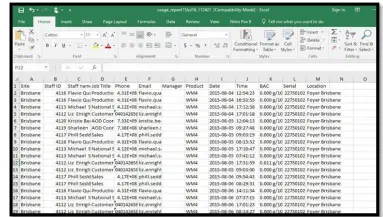 13 Račun
13 Račun
U odjeljku računa možete postaviti svoje kontakt podatke i promijeniti lozinku.
Ovlašteni tehničari za testiranje na licu mjesta
Ako ste postavljeni kao ovlašteni tehničar za testiranje na licu mjesta (AOD) u AlcoCONNECT-u, prikazat će se vaši inicijali tehničara. Oni se moraju unijeti u aplikaciju za testiranje na licu mjesta da biste mogli sinkronizirati svoje testne podatke sa AlcoCONNECT-om.
Konfigurirajte izvještaje poslane e-poštom
- Aktivnost alkotestiranja, aktivnost drogera, testiranje na licu mjesta i izvještaji o aktivnostima osoblja
može vam se poslati e-poštom do 3 puta dnevno. - Morate odabrati svoju vremensku zonu kako bi e-poruka bila primljena u pravo vrijeme.
- Odaberite koji izvještaj želite konfigurirati pomoću padajućeg izbornika

- Zatim odaberite dane i vrijeme kada želite da dobijete izvještaj putem e-pošte
- Kliknite na dugme Sačuvaj

Status dokumenta: IZDANO
Stranica 28 od 28
Verzija: 12
Nekontrolisani dokument prilikom štampanja
Dokumenti / Resursi
 |
Alcolizer tehnologija AlcoCONNECT Data Management System [pdf] Korisnički priručnik AlcoCONNECT, AlcoCONNECT sistem upravljanja podacima, sistem upravljanja podacima, sistem upravljanja |



